Focus assist – Trong windows 11 nó hiện là một phần của ứng dụng Đồng hồ
Không quá dễ dàng để cho phép những thứ gây xao nhãng như mạng xã hội hoặc video dụ dỗ chúng ta khỏi những việc chúng ta phải làm – chẳng hạn như viết bài về Windows 11. Các tính năng như Focus assist hiện đã được đưa vào hệ điều hành để cố gắng giúp chúng ta tập trung vào con đường đã vạch ra, có thể nói như vậy.
Focus assist của Microsoft lần đầu tiên được giới thiệu trong bản cập nhật 2018 của Windows 10, nơi nó thay thế một tính năng được gọi là Quiet Hours và mặc dù Windows 11 không cung cấp bất kỳ bản cập nhật nào, nhưng nó đã làm cho tính năng này dễ sử dụng hơn.Focus assist ngăn thông báo xuất hiện trên màn hình của bạn và có thể được kích hoạt tự động khi bạn đặt màn hình của mình ở chế độ thuyết trình Presentation mode, đang chơi trò chơi hoặc đang sử dụng ứng dụng ở chế độ toàn màn hình.
Tôi sẽ hướng dẫn cho bạn cách chỉnh sửa các section tự động trong chốt lát nữa. Đầu tiên, đây là cách bắt đầu dùng Focus assist theo cách thủ công.
BẮT ĐẦU SỬ DỤNG FOCUS ASSIST
Trong Windows 11, tính năngFocus assist đã trở thành một phần của ứng dụng Đồng hồ. Để bắt đầu bật chế độ Focus theo cách thủ công, hãy nhập “Clock” vào biểu tượng Tìm kiếm trên thanh taskbar của bạn. Bạn sẽ được hướng dẫn đến một trang giúp bạn thiết lập khoảng thời gian bạn muốn kéo dài section trong bao lâu; bạn cũng có thể đặt mục tiêu hàng ngày nếu muốn. Và có các box cho phép bạn liên kết tài khoản Spotify của mình (nếu bạn có) với các section focus của bạn hoặc sử dụng Microsoft To Do để chọn việc cần làm cho section đó. Bạn không cần một trong hai thứ này? Hãy đọc tiếp nào.
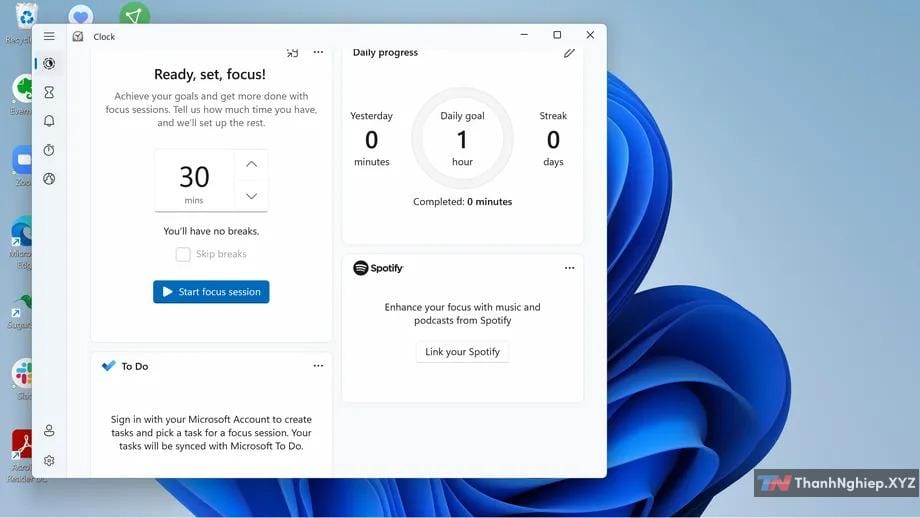
Nếu nhấp vào biểu tượng cài đặt ở dưới cùng bên trái của ứng dụng Đồng hồ, bạn có thể điều chỉnh thời gian tập trung của mình (bao gồm cả thời gian nghỉ) và chọn âm thanh để phát khi khoảng thời gian tập trung này (hoặc khi thời gian nghỉ của bạn) kết thúc. Và bạn có thể loại bỏ các ô Spotify hoặc To Do.
Trang cài đặt Đồng hồ cũng cho phép bạn chọn một chủ đề cho ứng dụng và điều chỉnh cài đặt thông báo của bạn, bao gồm cả những thông báo nào sẽ không được hiện ra trong phiên Focus.
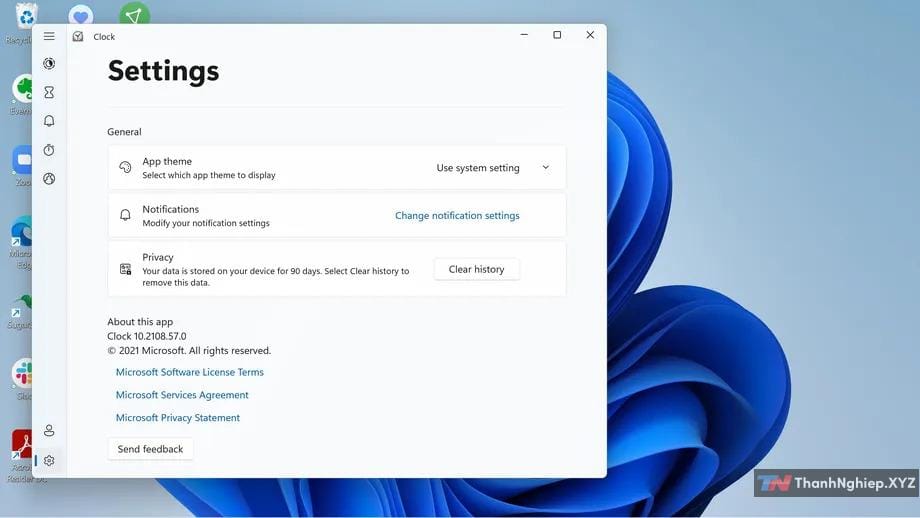
Để cá nhân hóa tính năng này hơn một chút và để chỉnh sửa cài đặt tự động, bạn cần đi tới “Focus assist settings”.
CÀI ĐẶT FOCUS ASSIST
Bạn có thể truy cập cài đặtFocus assist theo một số cách: bằng cách nhấp vào “Settings” > “System” > “Focus assist,”, bằng cách sử dụng biểu tượng tìm kiếm trên thanh tác vụ để tìm “Focus assist” hoặc bằng cách nhấp vào đồng hồ hệ thống ở bên phải cạnh của thanh tác vụ và sau đó vào “Focus assist settings”.
Khi bạn ở đó, có hai phần chính.
Phần đầu tiên cho phép bạn bật và tắtFocus assist và đặt các thông số nhất định khi nó hoạt động:
- “Priority only” giới hạn các thông báo đang hoạt động đối với những thông báo được chỉ định trong danh sách ưu tiên. Bạn có thể thiết lập danh sách đó bằng cách chọn liên kết “Customize priority list” ngay bên dưới tiêu đề “Priority only”. Bạn có thể đặt nó luôn thông báo cho bạn về các cuộc gọi đến, luôn thông báo cho bạn về lời nhắc hoặc cho phép thông báo từ các ứng dụng cụ thể. Điểm mới đối với Windows 11 là khả năng ưu tiên thông báo từ các liên hệ được ghim vào thanh taskbar của bạn hoặc những người mà bạn chỉ định thông qua nút “Add contacts”.
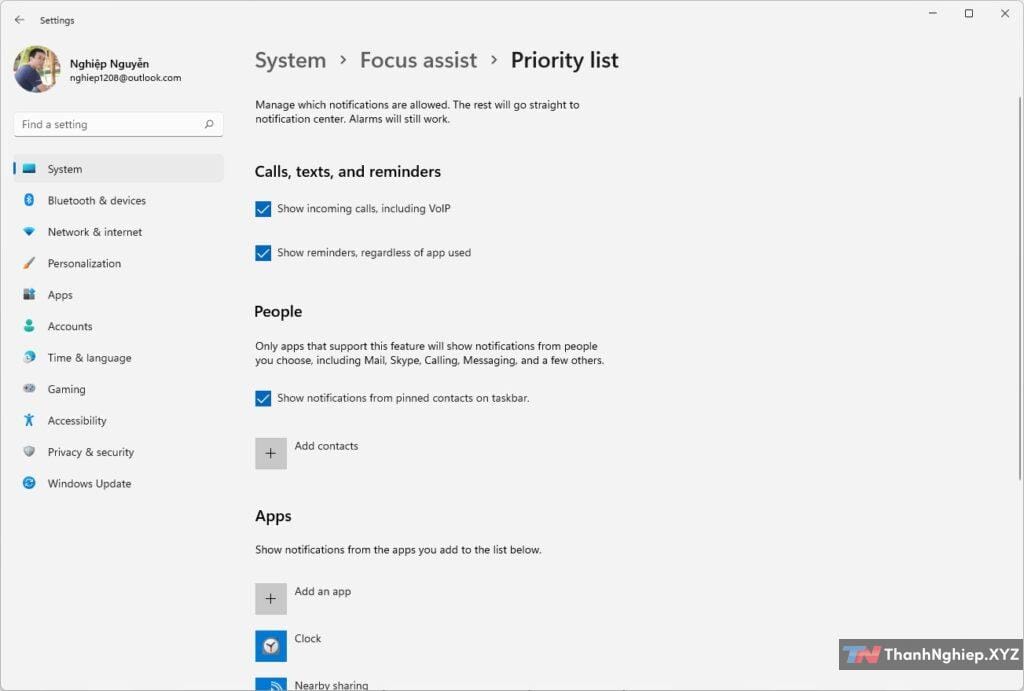
- “Alarms only” cho phép bạn ẩn tất cả các thông báo của mình, ngoại trừ mọi cảnh báo mà bạn có thể đã thiết lập.
- Bạn lo lắng rằng bạn có thể bỏ lỡ điều gì đó? Nếu bạn chọn “Show a summary of what I missed when focus assist was on,”, thì bạn sẽ tự động được thông báo về tất cả các thông báo đã lọc của mình ngay khi Focus assist không còn hoạt động.
Phần thứ hai, có tiêu đề “Automatic rules”, cho phép bạn điều chỉnh một số quy tắc đặt trước. Bạn có thể bật và tắt từng tính năng từ trang này, nhưng nếu bạn muốn thay đổi cài đặt của chúng, hãy nhấp vào tên của tính năng.
- “During these hours” cho phép bạn đặt thời gian và ngày cụ thể khi Focus assist sẽ hoạt động. Để chỉnh sửa cài đặt, hãy chọn “During these times”, sau đó, trên trang tiếp theo, bật tính năng này. Bạn sẽ có thể chọn thời gian bắt đầu và kết thúc cho mỗi phiên; cho dù nó áp dụng cho mọi ngày, chỉ các ngày trong tuần hay chỉ những ngày cuối tuần; và liệu nó sẽ chỉ cho phép ưu tiên hay chỉ báo thức.
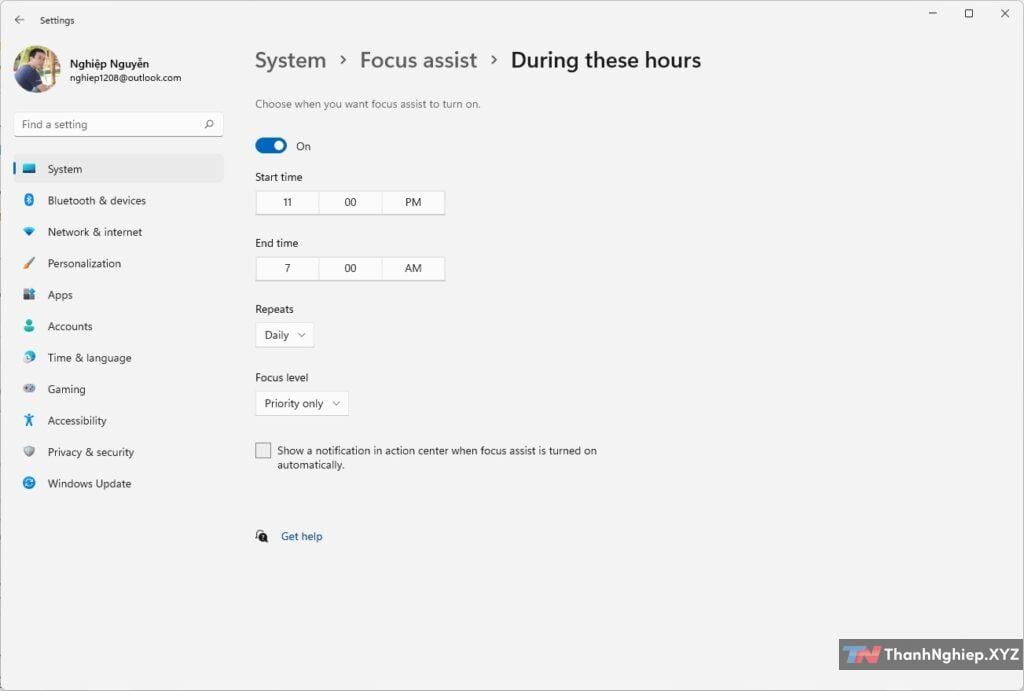
Các tính năng khác trong “Automatic rules” hoạt động theo cùng một cách. Trên trang Focus assist, hãy nhấp vào nút chuyển đổi để bật hoặc tắt chúng và nhấp vào tên của chúng để điều chỉnh chúng.
- “When I’m duplicating my display” bắt đầu khi bạn có hai màn hình; bật nó lên để bạn có thể chỉnh sửa nó để cho phép chỉ ưu tiên hoặc chỉ thông báo (Priority only và Alarms only).
- “When I’m playing a game” là khá rõ ràng; một lần nữa, hãy bật nó lên để thay đổi nó thành chỉ ưu tiên hoặc chỉ báo thức.
- Cuối cùng, “When I’m using an app in full-screen mode only” cũng có thể được điều chỉnh thành chỉ ưu tiên hoặc chỉ báo thức.
Một điều cuối cùng: khi Focus assist hoạt động, bạn sẽ thấy một biểu tượng mặt trăng nhỏ ở ngoài cùng bên phải của thanh tác vụ. Nhấp vào nó và bạn sẽ có thể xem bất kỳ thông báo nào bị bỏ lỡ.
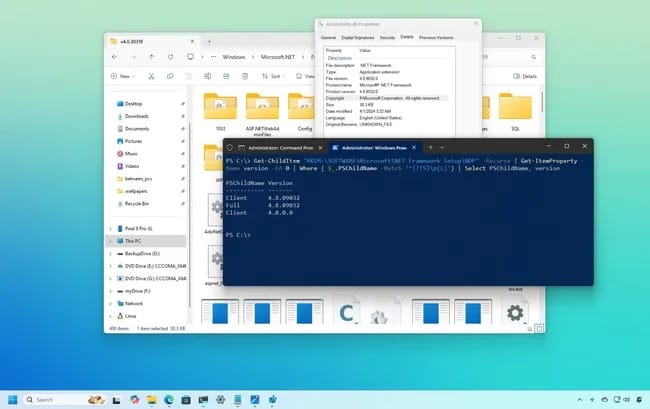
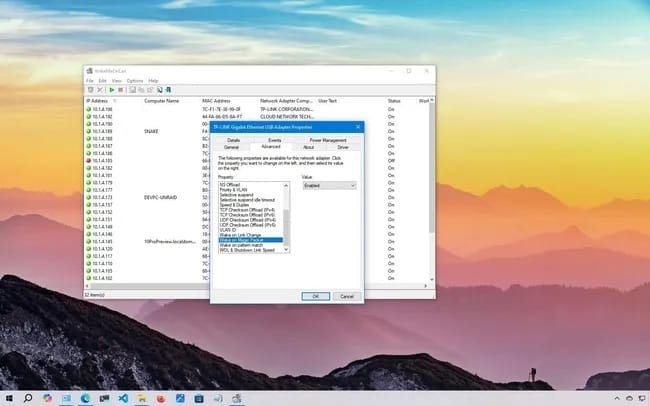






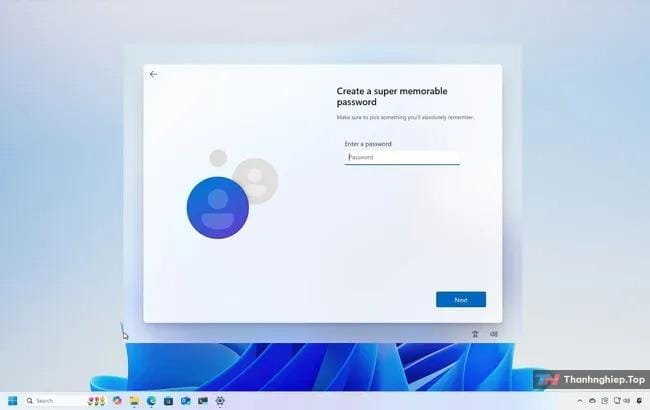
Leave a Reply